

|
Windows 8是美国微软开发的新一代操作系统,Windows 8共有4个发行版本,分别面向不同用户和设备。于2012年10月26日发布。微软在Windows 8操作系统上对界面做了相当大的调整。取消了经典主题以及Windows 7和Vista的Aero效果,加入了ModernUI,和Windows传统界面并存。同时Windows徽标大幅简化,以反映新的Modern UI风格。前身旗形标志转化成梯形。 最近,有用户升级到Win8系统后,发现电脑内存不够用,磁盘使用率飙红直接到100%。遇到这样的问题,直接影响到电脑的使用。为什么会出现这样的情况呢?那么要如何解决这个问题呢?现在小编就和大家说一下Win8磁盘占用率100%的解决方法。 方法如下: 1、Win键+X。  2、运行。 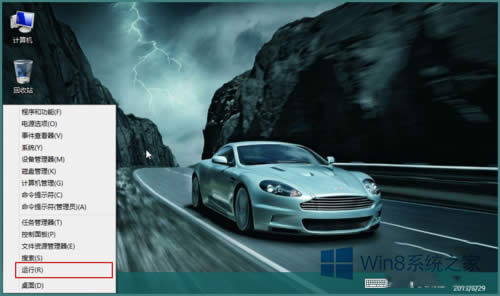 3、输入:“regedit”。 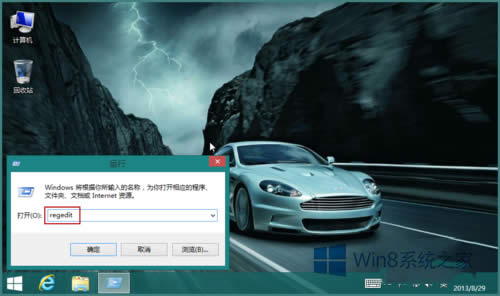 4、[HKEY_LOCAL_MACHINE\SOFTWARE\Microsoft\Dfrg\BootOptimizeFunction], 双击:“OptimizeComplete”=“yes”。 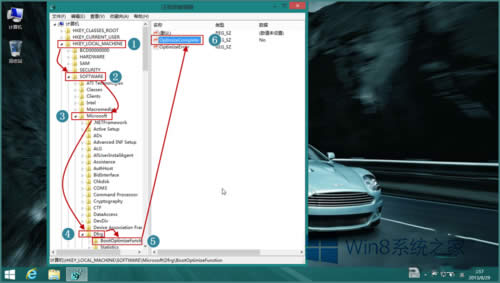 5、将:“OptimizeComplete”=“yes” 改为“OptimizeComplete”=“no”, 此做法是:关闭Defrag程序。 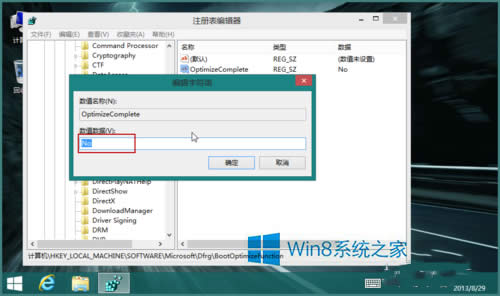 关于Win8磁盘占用率100%的解决方法就给你们介绍到这里了;如有遇到和上述一样问题的用户,不妨试一下上述的方法,希望能够帮你解决你遇到的问题。 Windows 8是对云计算、智能移动设备、自然人机交互等新技术新概念的全面融合,也是“三屏一云”战略的一个重要环节。Windows 8提供了一个跨越电脑、笔记本电脑、平板电脑和智能手机的统一平台。 |
温馨提示:喜欢本站的话,请收藏一下本站!